Hjem > Maskininnstillinger > Endre maskininnstillinger fra kontrollpanelet > Tabell med innstillinger og funksjoner > Funksjonstabeller (DCP-L3555CDWDCP-L3560CDW)
Funksjonstabeller (DCP-L3555CDW/DCP-L3560CDW)
Wi-Fi-oppsett
 (Wi-Fi Setup)
(Wi-Fi Setup)
Nivå 2 | Nivå 3 | Beskrivelser |
|---|---|---|
| Finn Wi-Fi-nettverk | Konfigurer innstillinger for trådløst nettverk manuelt. |
TCP/IP *1 | Endre TCP/IP-innstillingene. | |
WPS-/trykknapp | Konfigurer trådløse nettverksinnstillinger ved hjelp av ettrykksknapper. | |
WPS/PIN-kode *1 | Konfigurer innstillingene for det trådløse nettverket med WPS med en PIN-kode. | |
WLAN status *1 | Vis status for den trådløse nettverkstilkoblingen. | |
MAC-adresse *1 | Vis maskinens MAC-adresse. | |
Angi som standard *1 | Gjenopprett maskinens innstillinger for trådløst nettverk til fabrikkinnstillingene. | |
WLAN aktivert *1 | Slå det trådløse grensesnittet på eller av. |
Tilgjengelig når en Wi-Fi®-tilkobling er konfigurert.
[Toner]
 [Toner]
[Toner]
Nivå 2 | Nivå 3 | Beskrivelser |
|---|---|---|
Toners levetid | – | Vis omtrent hvor mye levetid som er igjen for toner av hver farge. |
Testutskrift | – | Skriv ut en testside. |
Fargekorreksjon | Start korrigering | Sett i gang fargekalibrering for å kontrollere og korrigere farger. |
Nullstill | Gjenopprett kalibreringsparametrene til standardinnstillingene. | |
Kontroll av tonerkassett | Sort Magenta Cyan Gul | Vis informasjon om den installerte tonerkassetten på LCD-skjermen, for eksempel om det er en original tonerkassett. |
[Kopi]
 [Kopi]
[Kopi]
Nivå 3 | Nivå 4 | Nivå 5 | Beskrivelser |
|---|---|---|---|
Monostart | – | – | Kopier i monokrom eller gråtoner. |
Fargestart | – | – | Gjør en kopi i farge. |
ID | – | – | Ta en kopi av ID-kortet. |
| Kvalitet | – | Velg kopioppløsningen for dokumentet ditt. |
Øke/Redusere | 100% | – | |
Forstørr | Velg forstørrelsesforhold for neste kopi. | ||
Reduser | Velg forminskningsforhold for neste kopi. | ||
Definer(25-400 %) | Angi et forstørrelses- eller forminskningsforhold. | ||
Tetthet | – | Juster tettheten. | |
Fjern bakgrunnsfarge | – | Endre hvor mye bakgrunns farge som skal fjernes. | |
Tosidig kopi | Oppsett | Slå av eller på 2-sidig kopiering og velg vending på langsiden eller på kortsiden. | |
Sideoppsett tosidig kopi | – | Velg et alternativ for sideoppsett når du lager 2-sidige N i 1-kopier fra 2-sidige dokumenter. | |
Kontrast | – | Juster kontrasten. | |
Stable/Sorter | – | Velg å stable eller sortere flere kopier. | |
2-i-1/1-i-1 | – | Hvis du velger 2-i-1 (ID), kan du velge alternativer for oppsett. | |
Sideoppsett | – | Lag N i 1-kopier. | |
Aut. forsk.oppr. | – | Angi at maskinen skal korrigere et forskjøvet dokument automatisk. | |
Juster farge | Rød | Juster fargen for kopier. | |
Grønn | |||
Blå | |||
Lagre som en snarvei | – | – | Lagre gjeldende innstillinger som snarvei. |
[Skann]
 [Skann]
[Skann]
Nivå 3 | Nivå 4 | Nivå 5 | Nivå 6 | Beskrivelser |
|---|---|---|---|---|
til Min mappe | – | – | – | Send skannede data til mappen din i CIFS-serveren på ditt lokale nettverk eller på Internett. |
til PC | til fil | Andre skannehandlinger | – | Skann dokumenter og lagre dem i en mappe på datamaskinen. |
(Velg USB eller PC) |
| |||
Lagre som en snarvei | ||||
Start | ||||
til OCR | Andre skannehandlinger | – | Konverter et skannet dokument til en redigerbar tekstfil. | |
(Velg USB eller PC) |
| |||
Lagre som en snarvei | ||||
Start | ||||
til bilde | Andre skannehandlinger | – | Skann bilder eller grafikk til grafikkprogrammer. | |
(Velg USB eller PC) |
| |||
Lagre som en snarvei | ||||
Start | ||||
til e-post | Andre skannehandlinger | – | Send et skannet dokument som e-postvedlegg. | |
(Velg USB eller PC) |
| |||
Lagre som en snarvei | ||||
Start | ||||
til FTP | Andre skannehandlinger | – | – | Send skannede data via FTP. |
(Velg profilnavn) |
| – | ||
Lagre som en snarvei | – | |||
Start | – | |||
til nettverk | Andre skannehandlinger | – | – | Send skannede data til en CIFS-server på ditt lokale nettverk eller på Internett. |
(Velg profilnavn) |
| – | ||
Lagre som en snarvei | – | |||
Start | – | |||
til SharePoint | Andre skannehandlinger | – | – | Send skannede data via en SharePoint-server. |
(Velg profilnavn) |
| – | ||
Lagre som en snarvei | – | |||
Start | – | |||
til nett | – | – | – | Last skannede data opp til en Internett-tjeneste. |
WS-Scan (Vises når du installerer en webtjenesteskanner, som vises i datamaskinens nettverksutforsker.) | Andre skannehandlinger | – | – | Skann data med webtjenesteprotokollen. |
Skann | – | – | ||
Skann for e-post | – | – | ||
Skann for telefaks | – | – | ||
Skann for utskrift | – | – |
[Snarveier]
 [Snarveier]
[Snarveier]
Nivå 1 | Nivå 2 | Nivå 3 | Beskrivelser |
|---|---|---|---|
| Kopi | – | Velg innstillingene du vil ha. |
Skann | til fil | Skann et dokument i svart-hvitt eller farger til datamaskinen. | |
til OCR | Konverter et skannet dokument til en redigerbar tekstfil. | ||
til bilde | Skann et farge bilde inn i grafikkprogrammet. | ||
til e-post | Skann et monokromatisk eller et fargedokument til e-postprogrammet ditt. | ||
til nettverk | Send skannede data til en CIFS-server på ditt lokale nettverk eller på Internett. | ||
til FTP | Send skannede data via FTP. | ||
til SharePoint | Send skannede data via en SharePoint-server. | ||
Nett | – | Koble Brother-maskinen til en Internett-tjeneste. Webtjenester kan ha blitt lagt til og tjenestenavn kan ha blitt endret av leverandøren etter at dette dokumentet ble utgitt. | |
Apper | – | Koble Brother-maskinen til Brothers Apper-menyen. | |
(Innstillingene er tilgjengelige når navnet på en snarvei holdes inne i to sekunder.) | Gi nytt navn | – | Endre snarveinavnet. |
Rediger | – | Endre snarveisinnstillingene. | |
Slett | – | Slett snarveien. | |
| (Velg snarveiknapp.) | Gi nytt navn | Endre snarveinavnet. |
Rediger | Endre snarveisinnstillingene. | ||
Slett | Slett snarveien. |
[Sikker utskrift]
 [Sikker utskrift]
[Sikker utskrift]
Nivå 1 | Nivå 2 | Nivå 3 | Beskrivelser |
|---|---|---|---|
Sikker utskrift | (Velg bruker) | (Velg sikker utskriftsjobb) | Du kan skrive ut data som er lagret i maskinminnet når du angir ditt firesifrede passord. Kun aktiv når maskinen har sikker utskriftsdata. |
[Nett]
 [Nett]
[Nett]
Nivå 1 | Beskrivelser |
|---|---|
Nett | Koble Brother-maskinen til en Internett-tjeneste. |
[Apper]
 [Apper]
[Apper]
Nivå 1 | Beskrivelser |
|---|---|
Apper | Koble Brother-maskinen til Brothers Apper-menyen. |
[2 i 1 ID/kopi]
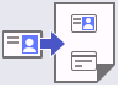 [2 i 1 ID/kopi]
[2 i 1 ID/kopi]
Nivå 1 | Beskrivelser |
|---|---|
2 i 1 ID/kopi | Kopiere begge sidene av ID-kort på én side. |





